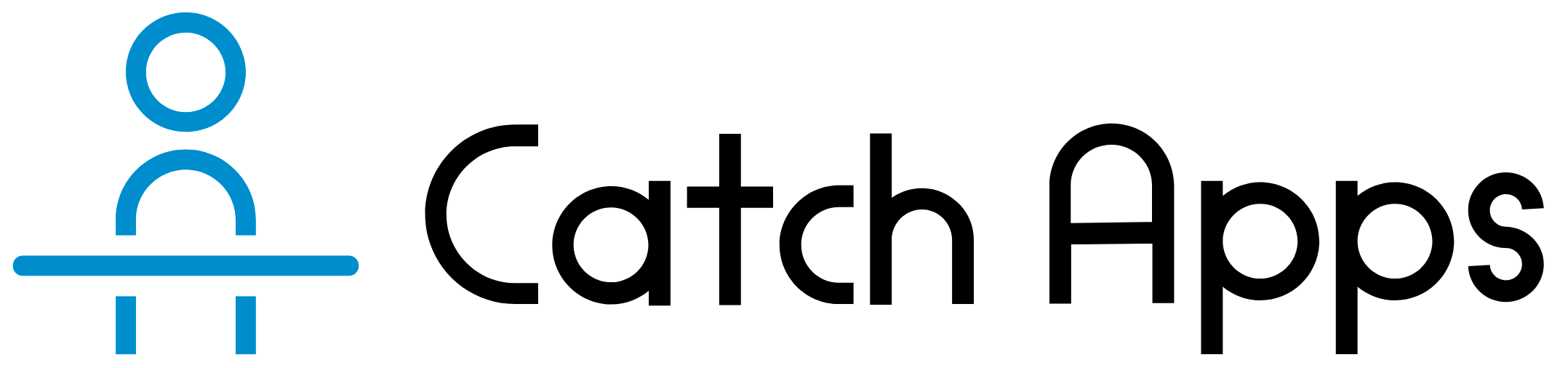● 基本情報:
SharePointやOneDriveに保存している動画ファイルに対して編集権限が付与されているユーザーは、動画再生画面の右側に表示される「ビデオの設定」からサムネイル(縮小表示)やトランスクリプト、チャプターなどのさまざまな設定が行えます。
そして、「ビデオの設定」の [ビデオについて] を「オン」に設定している場合、すべてのユーザーに対して動画の下にタイトルや動画の説明欄が表示されるようになり、編集権限が付与されているユーザーは、説明などの編集ができるようになります。
SharePointやOneDriveに保存している動画ファイルに対して編集権限が付与されているユーザーは、動画再生画面の右側に表示される「ビデオの設定」からサムネイル(縮小表示)やトランスクリプト、チャプターなどのさまざまな設定が行えます。
そして、「ビデオの設定」の [ビデオについて] を「オン」に設定している場合、すべてのユーザーに対して動画の下にタイトルや動画の説明欄が表示されるようになり、編集権限が付与されているユーザーは、説明などの編集ができるようになります。
● 変更後(反映済み):
SharePointやOneDriveで編集権限が付与されている動画を表示した場合、動画を「プレビューモード」と「編集モード」に切り替えながら確認できるようになりました。
表示モードの切り替えは、動画のコマンドバーの「プレビュー」または「編集」をクリックすることで行えます。
プレビューモードで動画を表示している場合、表示権限のみが付与されているユーザーと同じように動画の閲覧のみができ、編集モードで動画を表示している場合、サムネイルやトランスクリプト、チャプター、動画説明などの編集ができるようになります。
SharePointやOneDriveで編集権限が付与されている動画を表示した場合、動画を「プレビューモード」と「編集モード」に切り替えながら確認できるようになりました。
表示モードの切り替えは、動画のコマンドバーの「プレビュー」または「編集」をクリックすることで行えます。
プレビューモードで動画を表示している場合、表示権限のみが付与されているユーザーと同じように動画の閲覧のみができ、編集モードで動画を表示している場合、サムネイルやトランスクリプト、チャプター、動画説明などの編集ができるようになります。
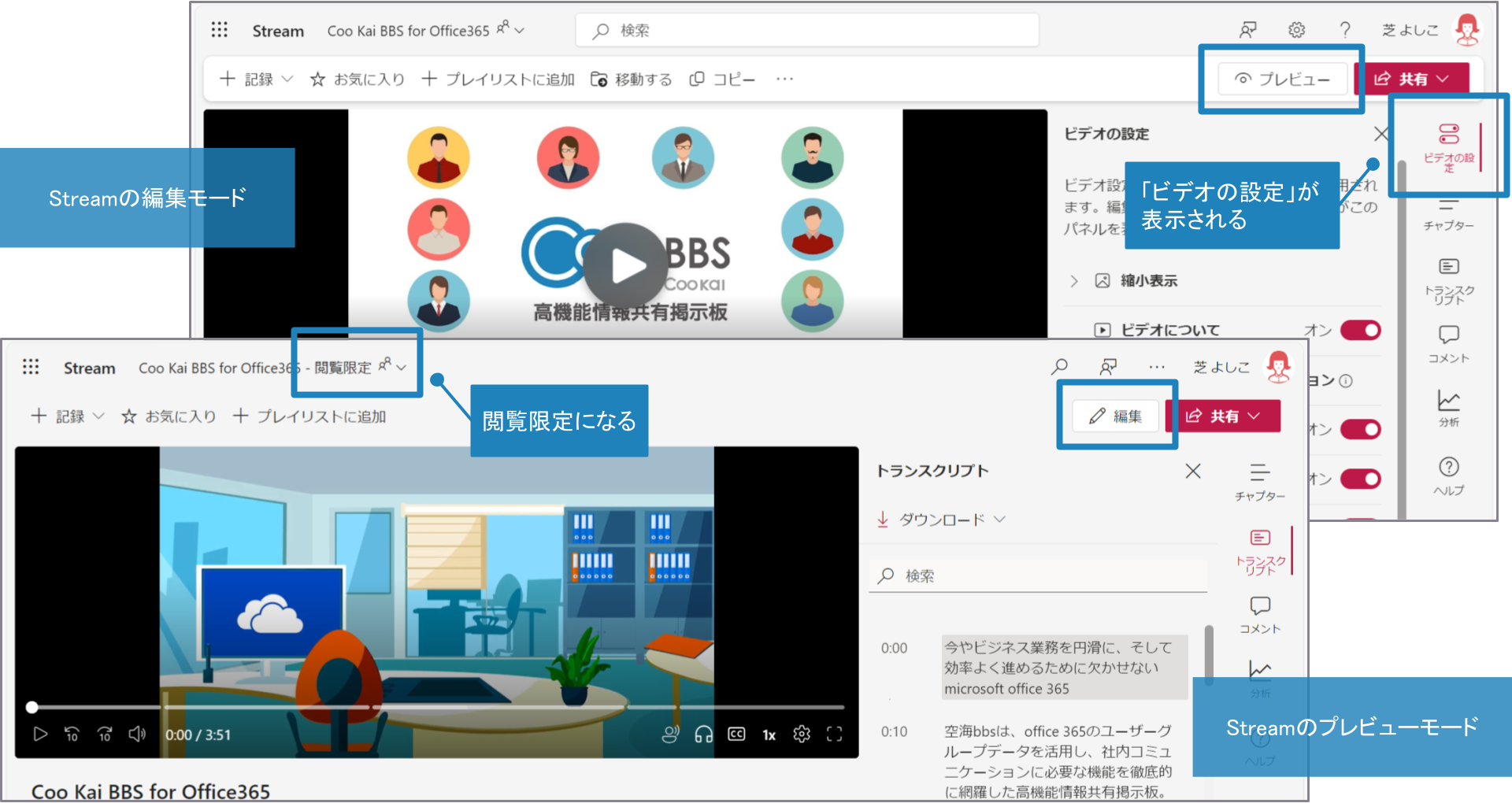
Streamの編集モード(上)とプレビューモード(下)
なお、意図せず動画を編集してしまうことを防ぐために既定で「プレビューモード」で動画が表示されるようになるとのことですが、弊社環境では既定で「編集モード」で動画が表示されています。